Az Internet Explorer előugró ablakok blokkolója alapértelmezés szerint be van kapcsolva, de kikapcsolhatja, ha nem akarja használni. Alapértelmezett beállításai nem tiltják le az összes előugró ablakot, és nem engedélyezik az olyan webhelyeket, ahol az előugró ablakok szolgáltatás helyett hirdetést jelentenek, de módosíthatja a beállításait, hogy testreszabhassa működését.
Kapcsolja be és ki az előugró ablakok blokkolását
Válaszd ki a fogaskerék ikonra és nyissa meg internetes lehetőségek.
A nap videója
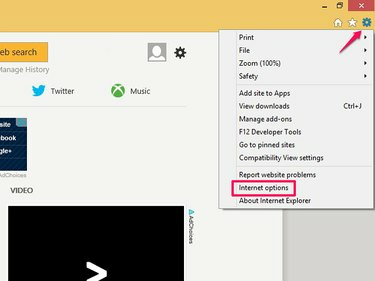
Kép jóváírása: A kép a Microsoft jóvoltából
Válaszd ki a Magánélet lapon. Ellenőrizd a Kapcsolja be az előugró ablakok blokkolását jelölőnégyzetet a bekapcsoláshoz, vagy törölje a jelölést a kikapcsoláshoz.
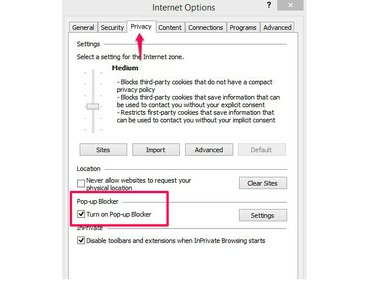
Kép jóváírása: A kép a Microsoft jóvoltából
Válassza ki rendben vagy módosítsa a beállításokat a blokkoló testreszabásához.
Módosítsa a beállításokat a Pop-up Blockerben
Amikor engedélyezi az előugró ablakok blokkolását, az alapértelmezés szerint blokkolja az előugró ablakokat a legtöbb webhelyről, és figyelmeztetést ad, ha blokkol. Módosíthatja a beállításait, hogy minden előugró ablakra vonatkozzon, vagy alacsonyabb biztonsági szintre váltson. Ha a blokkoló megakadályozza, hogy megfelelő módon hozzáférjen egy webhelyhez, testreszabhatja az eszközt, hogy engedélyezőlistára helyezze a webhelyet, és állítsa be kivételként az előugró ablakok engedélyezéséhez.
Válaszd ki a fogaskerék ikont egy Internet Explorer oldalon, és válassza ki internetes lehetőségek. Az Adatvédelem lapon válassza a lehetőséget Beállítások a Pop-up Blocker területen.
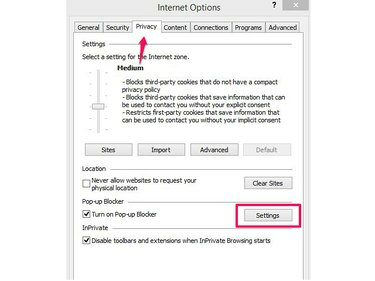
Kép jóváírása: A kép a Microsoft jóvoltából
Egy webhely engedélyezési listájához írja be az URL-t a Az engedélyezendő webhely címe: mezőbe, és válassza ki Hozzáadás.
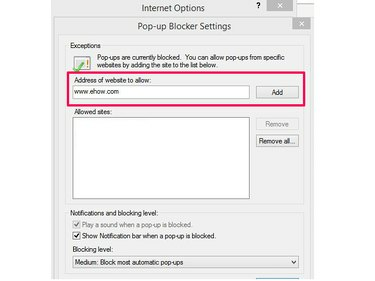
Kép jóváírása: A kép a Microsoft jóvoltából
Tipp
Ha el szeretne távolítani egy webhelyet az engedélyezett listáról, jelölje ki, majd válassza ki Távolítsa el, vagy válassza ki Összes eltávolítása az összes webhely törléséhez a listában. Válassza ki rendben a törlés megerősítéséhez.
Az Internet Explorer értesítési sávot jelenít meg, amikor blokkolja az előugró ablakokat. Ha nem szeretné látni ezt az üzenetet, törölje a jelet a Értesítési sáv megjelenítése, ha egy előugró ablak le van tiltva. Az alapértelmezett biztonsági beállítás módosításához válasszon egy lehetőséget a Blokkolási szint menü. Válassza ki Magas az összes előugró ablak blokkolásához, Közepes hogy blokkolja a legtöbbet és Alacsony hogy engedélyezze a hozzáférést az Internet Explorer által biztonságosnak tartott webhelyekről. Ha végzett, válassza ki a lehetőséget Bezárás.

Kép jóváírása: A kép a Microsoft jóvoltából
A blokkolt előugró ablakok manuális kezelése
Ha engedélyezi az előugró értesítéseket, szabályozhatja az oldalon megjelenő előugró ablakokat. Az üzenetben válassza a lehetőséget Hogy egyszer hogy csak az aktuális böngészési munkamenethez engedélyezze a felugró ablakokat. Ha egy webhelyet szeretne hozzáadni a blokkolók engedélyezőlistájához, válassza a lehetőséget Lehetőségek ehhez az oldalhoz és Mindig engedélyez. További beállítások az Internetbeállítások menübe visz.
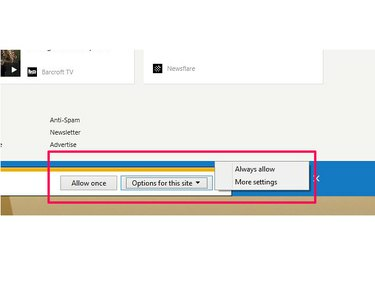
Kép jóváírása: A kép a Microsoft jóvoltából
Tipp
- Ha az előugró ablakokkal az egyetlen probléma az, ahogyan túlzsúfolják a képernyőt, módosítsa a beállításokat, hogy új lapon vagy ablakban nyissa meg őket. Válaszd ki a fogaskerék ikonra, és lépjen ide internetes lehetőségek. Nyissa meg a Tábornok fület, és válassza ki a Tabs gomb. Ellenőrizze a mellette lévő gombot Mindig új ablakban nyissa meg az előugró ablakokat vagy Mindig nyissa meg az előugró ablakokat új lapon és válassza ki rendben.
- Az Internet Explorer csak az előugró ablakokat blokkolja; nem tudja azonosítani a velük vagy a webhelyükkel kapcsolatos problémákat. A biztonsági fenyegetések, például adathalászat vagy rosszindulatú programok azonosítását segítő riasztások beállításához engedélyezze a Microsoft szolgáltatásait SmartScreen szűrő.
- Az Adatvédelem lap az Internetbeállítások részben más adatvédelmi beállításokat vezérel. Használhatja például cookie-szabályok beállítására, letilthatja a webhelyeket abban, hogy lekérjék az Ön tartózkodási helyét, és kezelheti a privát böngészési munkameneteket.
Figyelem
Az Internet Explorer pop-up-blokkolója csak az automatikus előugró ablakokat blokkolja. Ha manuálisan választ ki egy hivatkozást egy előugró ablakhoz, az továbbra is megnyílik.



